- Bloccato su Programma di installazione di Opera nessuna connessione di rete?
- Se questo errore ti sta dando filo da torcere, assicurati che la tua fonte di download sia legittima e affidabile.
- Quando Opera si rifiuta di installare anche se la tua rete è a posto, il server di download può essere problematico.
- Prova invece il programma di installazione offline o prepara la tua chiavetta USB per la versione portatile di Opera!
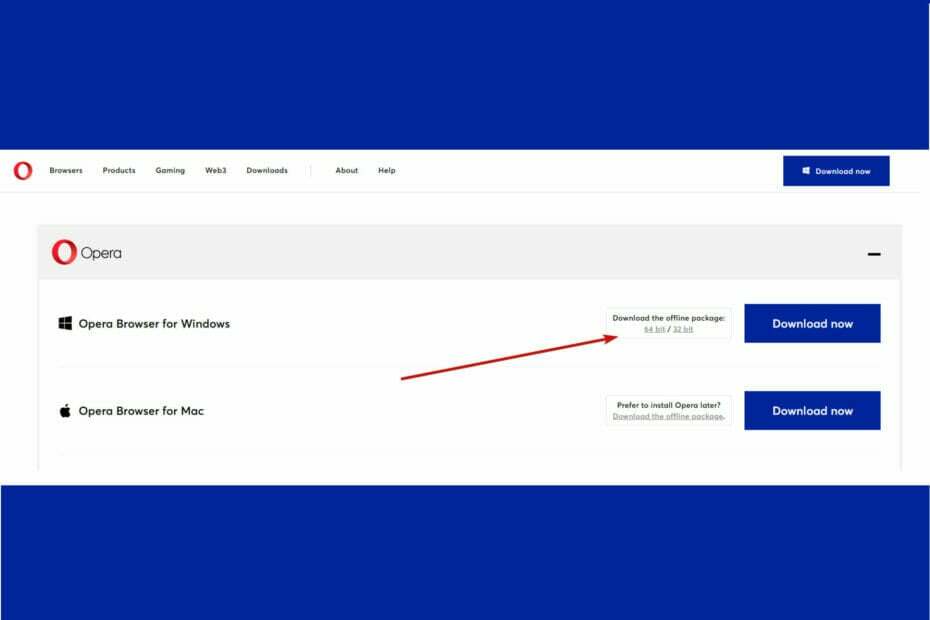
Ecco cosa può fare Opera:
- Ottimizza l'utilizzo delle risorse: la tua memoria RAM viene utilizzata in modo più efficiente rispetto ad altri browser
- Privacy migliorata: VPN gratuita e illimitata integrata
- Nessuna pubblicità: il blocco degli annunci integrato velocizza il caricamento delle pagine e protegge dal data mining
- Facile da giocare: Opera GX è il primo e il miglior browser per i giochi
- Scarica Opera
Anche se di solito funziona come un incantesimo, il processo di installazione di Opera non è estraneo a inconvenienti occasionali.
Alcuni lo hanno riferito L'installazione di Opera non è riuscita senza motivo apparente, mentre per altri, il il programma di installazione è rimasto semplicemente bloccato durante il download.
C'è un altro scenario curioso che ha catturato la nostra attenzione e questo si riferisce al Opera Installer nessuna connessione di rete errore.
Ovviamente, la connessione funziona bene, così come molti altri programmi che si basano su di essa per funzionare correttamente come client di posta elettronica, altri browser e così via.
Questo comportamento anomalo è esattamente ciò che lascia perplessi gli utenti ignari. Quindi, vediamo come possiamo affrontarlo insieme.
Come posso risolvere Opera che non si installa a causa dell'assenza di rete?
1. Prova opzioni di installazione alternative
Mancia
➡ Se sospetti che la provenienza del software che stai tentando di installare sia dubbia, non procedere.
➡ È sufficiente ripristinare il processo utilizzando a strumento di disinstallazione specializzato per assicurarti di rimuovere eventuali bloatware o avanzi di software e vai al pagina ufficiale di download di Opera.
1.1 Utilizzare il programma di installazione offline
- Apri la pagina di download di Opera. Accanto al pulsante Download, vedrai un'opzione per Scarica il pacchetto offline per 64 bit, rispettivamente 32 bit Versioni di Windows.
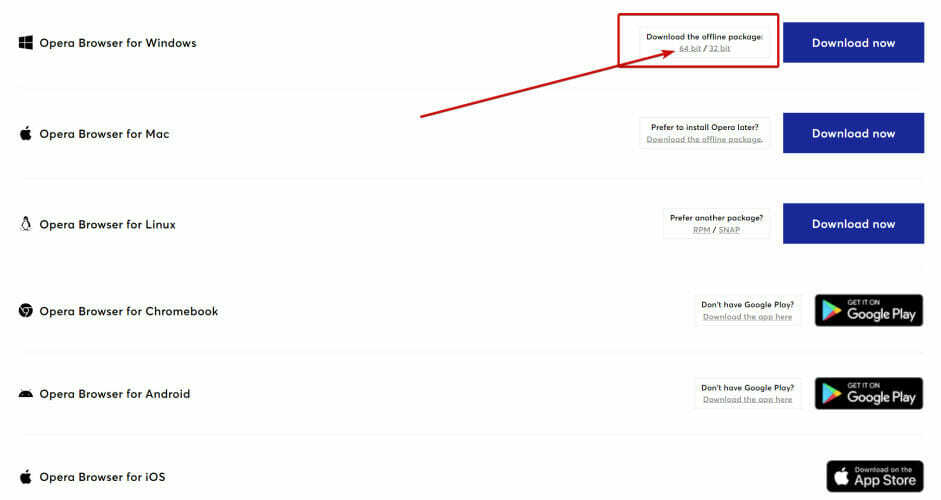
- Scegli quello adatto al tuo caso e seleziona una posizione di download prima di fare clic su Salva.
- Esegui il file eseguibile (sentiti libero di premere il file Opzioni per personalizzare ulteriormente l'installazione, se necessario).

- Infine, premere Installare e presto potrai goderti l'Opera.
Il Programma di installazione di Opera nessuna connessione di rete l'errore può essere causato da problemi con il server di download. Per aggirarlo, puoi provare a utilizzare il programma di installazione offline di Opera.
Questa installazione è più grande, ma ha tutti i componenti necessari, quindi non dovrai scaricare alcun file aggiuntivo dal server.
1.2 Utilizzare la versione portatile
- Inserisci la tua chiavetta USB nel tuo PC.
- Quindi, vai al pagina ufficiale del browser portatile Opera.
- Basta premere il Scarica ora e trasferire il pacchetto di installazione sulla chiavetta USB.
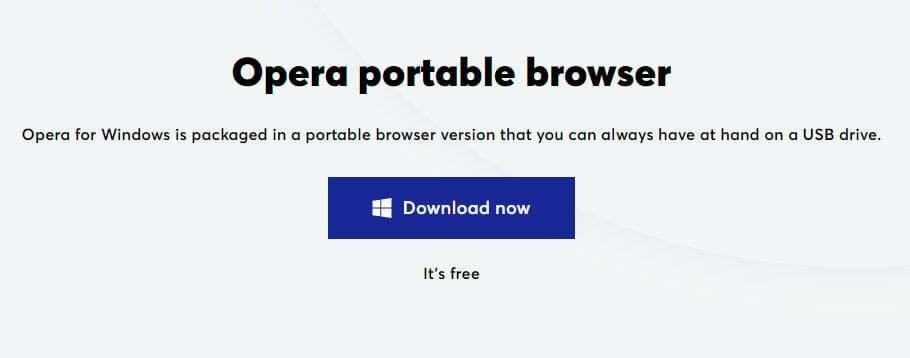
Ecco fatto, ora hai una versione portatile di Opera direttamente sulla tua chiavetta USB, pronta quando lo sei!
Questa è una versione completa del browser ricca di tutte le funzionalità che conosci e ami Opera, inoltre, non influirà sulle impostazioni del tuo PC, né lascerà tracce di file sparse nel tuo sistema.
2. Disabilita firewall e antivirus
Suggerimento dell'esperto: Alcuni problemi del PC sono difficili da affrontare, soprattutto quando si tratta di repository danneggiati o file Windows mancanti. Se hai problemi a correggere un errore, il tuo sistema potrebbe essere parzialmente danneggiato. Ti consigliamo di installare Restoro, uno strumento che eseguirà la scansione della tua macchina e identificherà qual è l'errore.
Clicca qui per scaricare e iniziare a riparare.
Sebbene gli antivirus e i firewall siano estremamente utili, è risaputo che i software di sicurezza possono spesso essere eccessivamente zelanti e impedirti di scaricare app legittime.
Di conseguenza, devi prima farlo controlla se Windows Firewall sta bloccando una porta o un programma e poi agire di conseguenza. 
Che tu lo disabiliti o semplicemente imposti le regole appropriate che consentiranno a Opera di andare avanti, dipende da te.
D'altra parte, riteniamo che modificare il software di sicurezza ogni volta che si ha voglia di installare un programma possa essere scomodo. Ti consigliamo di utilizzare ESET Sicurezza Internet e dimentica semplicemente che è lì. 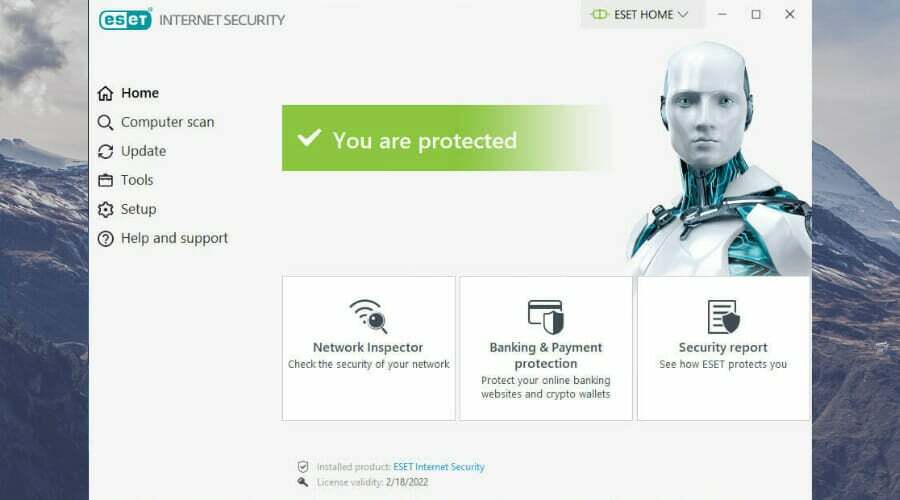
Questo antivirus leggero ha un ingombro ridotto del sistema ed è orgoglioso della sua natura versatile che gli consente di non interferire con altri componenti di sistema, oltre a distinguere i file malintenzionati da app autentiche e affidabili come Musica lirica.
- 5 migliori browser portatili senza installazione
- Correzione: il browser Opera non funziona in Windows 11
- Problemi relativi allo schermo nero di Opera su PC Windows [Risolto]
- Impossibile impostare Opera come browser predefinito in Windows 11
- Risolto l'errore ERR_CONNECTION_RESET su Windows 10
3. Disabilita proxy
- Usa il Windows + I scorciatoia sulla tastiera per aprire il file Impostazioni app.
- Quindi, vai al Network e internet sezione.
- Vai per il Scheda proxy e disabilita queste opzioni: Rileva automaticamente le impostazioni e Usa un server proxy.
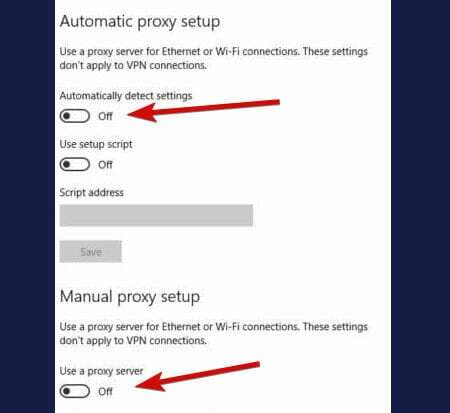
In generale, non è necessario abilitare il proxy sui server locali poiché ciò può alterare le impostazioni IP.
In effetti, gli utenti hanno riferito di aver individuato una notifica che affermava chiaramente che Opera stava utilizzando le impostazioni del proxy di sistema del proprio computer per connettersi alla rete.
Una volta disabilitato il proxy, il Programma di installazione di Opera nessuna connessione di rete l'errore dovrebbe scomparire.
4. Svuota la cache DNS
- Tipo cmd nella zona di ricerca.
- Scegli di aprire il Prompt dei comandi con privilegi di amministratore.

- Nella nuova finestra, digita il seguente comando e premi accedere:
ipconfig /flushdns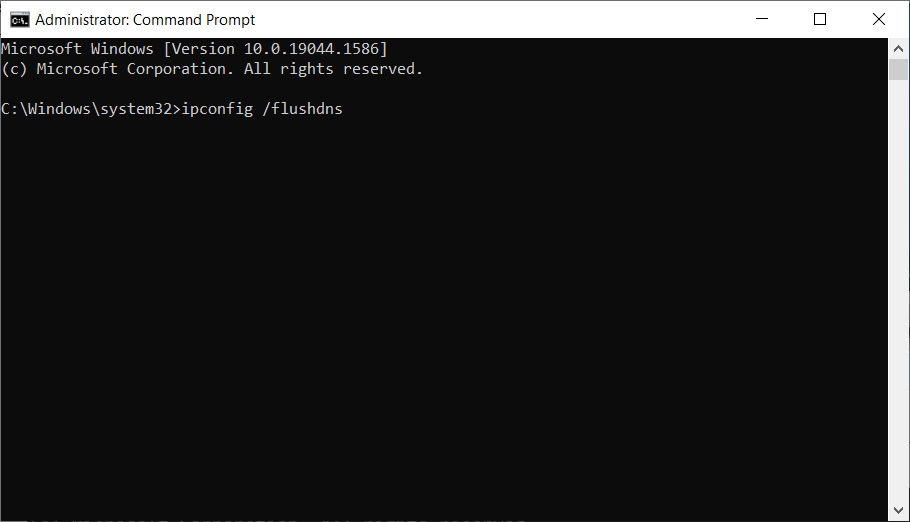
Ecco qua, ora sai come aggirare il Programma di installazione di Opera nessuna connessione di rete messaggio di errore. Sentiti libero di condividere con noi le tue opinioni su questo argomento, la sezione Commenti è a portata di clic!
 Hai ancora problemi?Risolvili con questo strumento:
Hai ancora problemi?Risolvili con questo strumento:
- Scarica questo strumento di riparazione del PC valutato Ottimo su TrustPilot.com (il download inizia su questa pagina).
- Clic Inizia scansione per trovare problemi di Windows che potrebbero causare problemi al PC.
- Clic Ripara tutto per risolvere i problemi con le tecnologie brevettate (Sconto esclusivo per i nostri lettori).
Restoro è stato scaricato da 0 lettori questo mese


